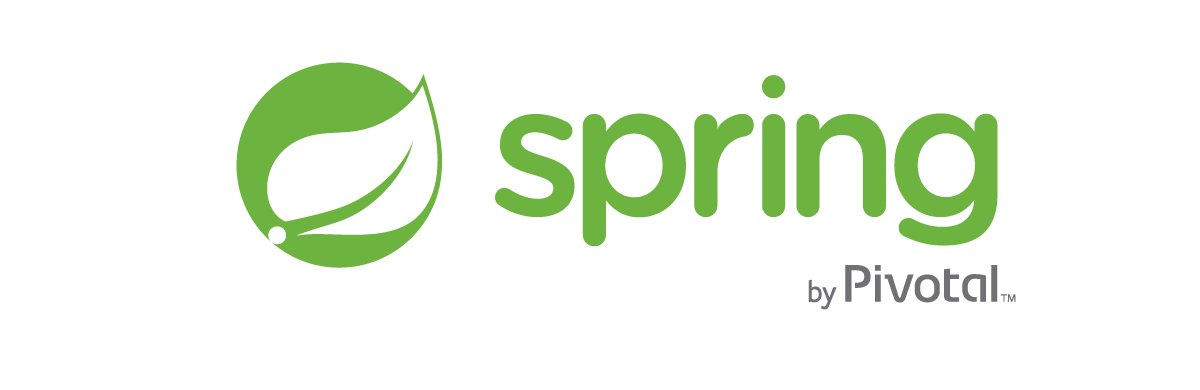STSが立ち上がらないときの対処法 Alert[Fialed to create the Java Viertual Machine] for Mac
もし、Mac上でSTSをインストールして、立ち上げようとした際、下記のようなエラーが出た場合の対処法をお伝えします。
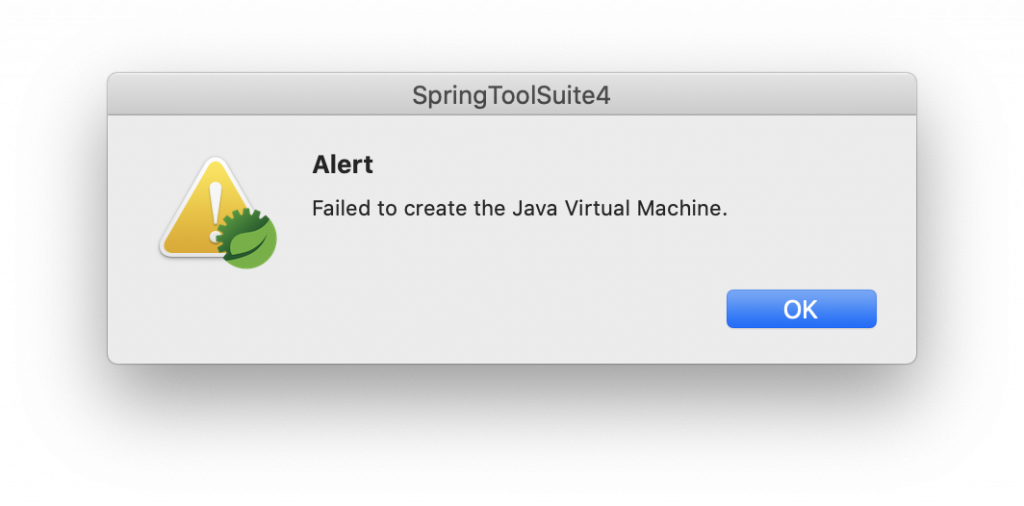
エラーでSTSが起動できない原因
主な原因は、STSを立ち上げるためのJVMが存在しない or バージョンが異なるが原因でエラーになっています。
よって、以下の方法で確認してみましょう!
エラーでSTSが起動できない原因と確認方法
Javaのインストールを確認
Macのターミナルを立ち上げ、以下のコマンドを入力しましょう。
java -versionJavaのバージョン情報が表示されればOKです。
もし、バージョン情報が表示されない場合は、Javaがインストールされていない可能性があるので、以下のリンクよりインストールをしてみましょう。
STSの設定を確認・変更
もう一つの原因として、STSで立ち上げようとしているJavaのバージョンが異なる場合があります。
今回は、STSで立ち上げるJavaのバージョンを手動で設定する方法をお伝えします。
まず、Finderのアプリケーションフォルダを開き、SprintToolSuite4.appの上で右クリック > 「パッケージの内容を表示」 をクリックします。
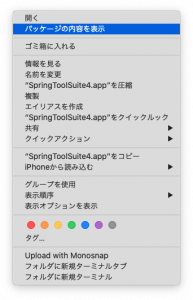
すると、以下のようにSTSのパッケージの中身が表示されますので 「SpringToolSuite4.ini」 をクリックします。
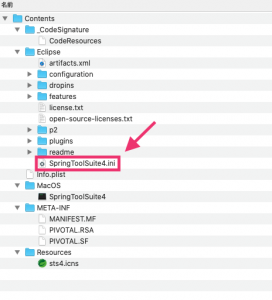
すると、以下のような内容の設定ファイルが開きます。
-startup
../Eclipse/plugins/org.eclipse.equinox.launcher_1.5.700.v20200207-2156.jar
--launcher.library
../Eclipse/plugins/org.eclipse.equinox.launcher.cocoa.macosx.x86_64_1.1.1100.v20190907-0426
-product
org.springframework.boot.ide.branding.sts4
--launcher.defaultAction
openFile
-vmargs
-Dosgi.requiredJavaVersion=1.8
-Xms256m
-Xmx1024m
-XX:+UseG1GC
-XX:+UseStringDeduplication
--add-modules=ALL-SYSTEM
-XstartOnFirstThread
-Dorg.eclipse.swt.internal.carbon.smallFonts
-Xdock:icon=../Resources/sts4.icns
この設定ファイルに下記の行を一番上に追加すれば、OKです。
-vm
/{Javaのパス}/binこのvmオブションで、JVMのパスを指定することができます。
このパスをご自身のPCにインストールされているJAVAを設定すれば、動くようになります。
例えば、jdk1.8.0_202.jdkのパスを設定する場合は、以下のような例になります。
-vm
/Library/Java/JavaVirtualMachines/jdk1.8.0_202.jdk/Contents/Home/bin
-startup
../Eclipse/plugins/org.eclipse.equinox.launcher_1.5.700.v20200207-2156.jar
--launcher.library
../Eclipse/plugins/org.eclipse.equinox.launcher.cocoa.macosx.x86_64_1.1.1100.v20190907-0426
-product
org.springframework.boot.ide.branding.sts4
--launcher.defaultAction
openFile
-vmargs
-Dosgi.requiredJavaVersion=1.8
-Xms256m
-Xmx1024m
-XX:+UseG1GC
-XX:+UseStringDeduplication
--add-modules=ALL-SYSTEM
-XstartOnFirstThread
-Dorg.eclipse.swt.internal.carbon.smallFonts
-Xdock:icon=../Resources/sts4.icns
これで立ち上げてみると、見事立ち上がります!
人気記事 Springbootの環境構築から Hello worldまで on Mac
人気記事 DockerでMySQLとphpAdminのコンテナを作るやり方